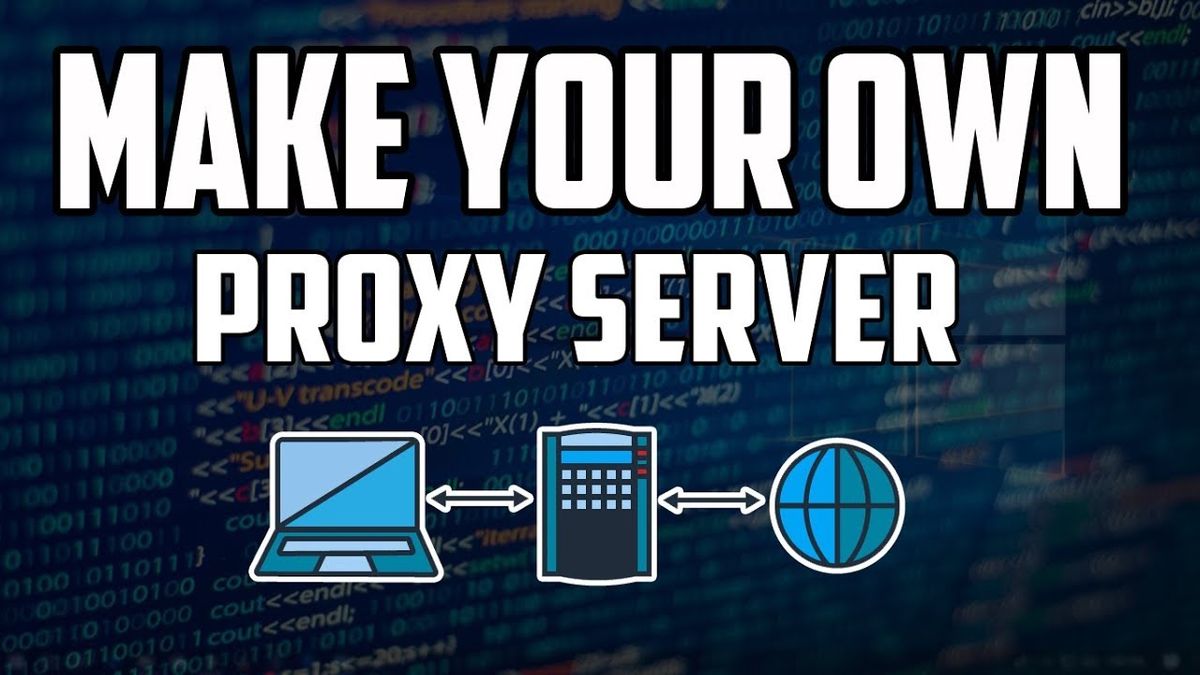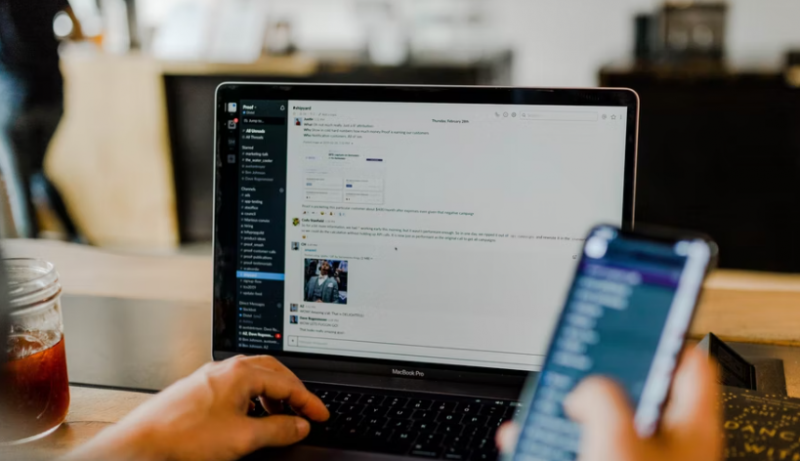Les millors aplicacions d’expansió de text per a Ubuntu
Les millors aplicacions d'expansió de text per a Ubuntu: La major part del treball es fa amb el teclat. Les aplicacions d’expansió de text també poden ser útils. Per exemple, normalment escric al voltant de 8-10 hores al dia i algunes frases són repetitives. Tot i això, configurar fragments de text dins d’una aplicació d’expansió de text estalvia molt de temps. Abans, feia servir Breevy durant molt de temps a Windows abans de canviar a Ubuntu. Per tant, m'agrada una alternativa similar, però resulta que hi ha aplicacions d'expansió de text per a Ubuntu. Però són força limitats. Per tant, aquí teniu algunes de les millors aplicacions d’expansió de text per a Ubuntu.
Les millors aplicacions d’expansió de text per a Ubuntu
Texpander
Texpander és l’escriptura amb menys expansió de text escrita en bash. Tanmateix, ni té una interfície gràfica ni una línia d’ordres. És només un fitxer de seqüència d’ordres únic i la configuració necessita molta configuració. A més, heu de crear manualment fitxers de text a la carpeta /home/ubuntu/.texpander directori. Assegureu-vos que el nom d’aquests fitxers hagi de ser l’abreviatura i que el contingut del fitxer sigui la frase. A més, si us agrada el MDN a No molesteu, moveu i creeu un fitxer de text al fitxer .texpander directori. Canvieu el nom del fitxer com a DND.txt i el contingut del fitxer serà No molestar .
A més, podeu crear els fitxers d’abreviació mitjançant l’ordre següent. Simplement, substituïu No molestar amb la frase de text requerida i dnd.txt amb l’abreviatura prevista.
echo 'Do Not Disturb' >> ~/.texpander/dnd.txt
A continuació, passareu a la descarregada texpander.sh fitxer de script a / usr / bin / directori. Tot i això, heu de configurar una drecera de teclat dins Preferències del teclat per obrir el fitxer quan premeu una tecla d'accés directe en particular. Per exemple, he dibuixat Ctrl + Maj + Espai per obrir el fitxer de seqüència de comandaments. Tot i això, un cop hàgiu configurat la drecera de teclat, només cal que activeu l'aplicació a qualsevol aplicació.
Texpander és l’aplicació amb menys extensió de text i s’adapta a les necessitats de la majoria dels usuaris. Però, si voleu que les frases de text tinguin dades dinàmiques com la data i l’hora actuals, us decebrà.
descàrrega de l'aplicació Snapper de Casper
El que és bo?
- Funciona en totes les aplicacions, navegadors i llocs web
Què no?
quan el meu lg v20 tindrà Android 8.0
- No detecta automàticament les vostres abreviatures
- Necessita una configuració enorme i la creació de diversos fitxers de text
- Opcions limitades per als usuaris avançats
descarregar Texpander
Ampliat
Espanso és una altra aplicació d'expansió amb menys text. A més, us agradaria tenir un codi ninja. L’aplicació és mínima i no té cap GUI. Tot i això, cal fer totes les configuracions mitjançant la línia d’ordres. Heu d'introduir totes les dreceres a l'Espanso default.yml de configuració en el format següent.
- trigger = 'dnd' - replace = 'Do Not Disturb'
El millor d’Espanso és que funciona a totes les aplicacions, navegadors i llocs web que utilitzeu. A més, només cal que escriviu dos punts (:) i el text es substituirà. Encara funciona en segon pla amb una mínima interferència.
Tot i que l'aplicació Espanso té una forta corba d'aprenentatge. No obstant això, el lloc web oficial té fantàstica documentació per guiar-vos durant el procés. L’únic problema que em molesta és que havia de reiniciar l’aplicació cada vegada que feia canvis al fitxer de configuració.
El que és bo?
millor addició kodi per a nfl
- Funciona en totes les aplicacions i navegadors, independentment de l’entorn i la interfície
- A més, admet macros, scripts de shell
- Inclou paquets predefinits que donen suport a emoticones, cartes italianes, cartes gregues, etc.
- Compatibilitat multiplataforma
Què no?
- Un cop hàgiu fet canvis al fitxer de configuració, cal reiniciar Espanso perquè els canvis tinguin efecte.
descarregar Ampliat
Autokey
Autokey també és l'eina d'expansió de text més potent disponible per a Linux. A més, és més aviat una eina d’automatització que permet configurar macros mitjançant el teclat. Però també es pot duplicar com a aplicació d’expansió de text. Autokey té una interfície gràfica d’usuari on podeu configurar abreviatures i frases de text. Quan escriviu l’abreviatura, Autokey la substitueix per la frase de text. També podeu prémer Ctrl + Alt + F7 i obtindreu un pop per seleccionar de la vostra llista de frases de text de la botiga.
Excepte els fragments de text, també podeu manipular les tecles d'accés directe per modificar els llançaments d'aplicacions. Tot i això, faig servir Mozilla Firefox a Linux. També estic acostumat al mode d’incògnit. Es desencadena per Ctrl + Maj + N que encara premo les mateixes tecles d'accés directe. Tot i això, he utilitzat Autokeys per tornar a mapar el mode d’incògnit amb el qual s’ha d’activar Ctrl + Maj + N .
Autokey té una àmplia corba d’aprenentatge i llisca perfectament a la vostra rutina d’escriptura. A més, té el seu propi conjunt de problemes. A més, he experimentat un bloqueig aleatori d’aplicacions i bloquejos a l’Ubuntu 19.10. A més, el vaig provar a Ubuntu 19.04 amb uns resultats lleugerament bons, però no va ser impecable.
El que és bo?
- Funciona en totes les aplicacions, navegadors, pàgines web, etc.
- Opcions addicionals per afegir macros, scripts Python, etc.
- La possibilitat de configurar abreviatures que activin automàticament la frase
- Possibilitat de canviar les dreceres de teclat per tornar a mapar els llançaments d'aplicacions
Què no?
- Bloqueig limitat a l'última versió d'Ubuntu
- No hi ha opció d’incloure scripts d’intèrpret d’ordres
Descarregar l'ordre:
espereu el servei de perfil d'usuari
sudo apt-get install autokey-gtk
TextExpander
Si escriviu la feina feta al navegador, és bo recórrer a una extensió de navegador. Tot i això, hi ha extensions de navegador gratuïtes, la majoria no funcionen bé. Tanmateix, també podeu utilitzar una extensió de pagament anomenada TextExpander. És una de les extensions compatibles amb la majoria de llocs web. A les meves proves, vaig trobar que funcionava perfectament a Gmail, Slack, WordPress, Sticky Notes, Google Keep, etc. No obstant això, a causa del canvi freqüent de l'entorn Chromium, va deixar de funcionar a Google Docs i altres aplicacions de GSuite.
com convertir el cable coaxial a HDMI
TextExpander és sens dubte una bona aplicació. Però l’únic problema és que no podeu desactivar l’emmagatzematge al núvol. No hi ha una única opció d'usuari i hauríeu de desemborsar 3,33 $ al mes. TextExpander tampoc no està disponible per a Firefox i l’alternativa més propera que podeu provar Expandidor de text automàtic . Tot i això, no funciona a Documents, Gmail i WordPress.
El que és bo?
- Funciona a la barra d’omnibox o URL
- A més, admet macros i etiquetes HTML per incloure dades dinàmiques
- Admet la importació i exportació de macros a JSON, CSV.
- Sincronització automàtica entre navegadors Chrome de diverses màquines mitjançant l’inici de sessió de Google
Què no?
- No funciona a Google Apps, com ara Gmail, Documents, etc.
descarregar TextExpander (Prova de 30 dies)
Conclusió
Si cerqueu l'aplicació amb menys expansió de text, podeu provar Espanso o Texpander. Tots dos funcionen tant en aplicacions independents com en aplicacions web. Vaig acabar utilitzant Autokey, ja que ofereix diferents opcions, com ara el mapatge de tecles ràpides, les macros, l'expansió de text, etc.
Llegiu també: